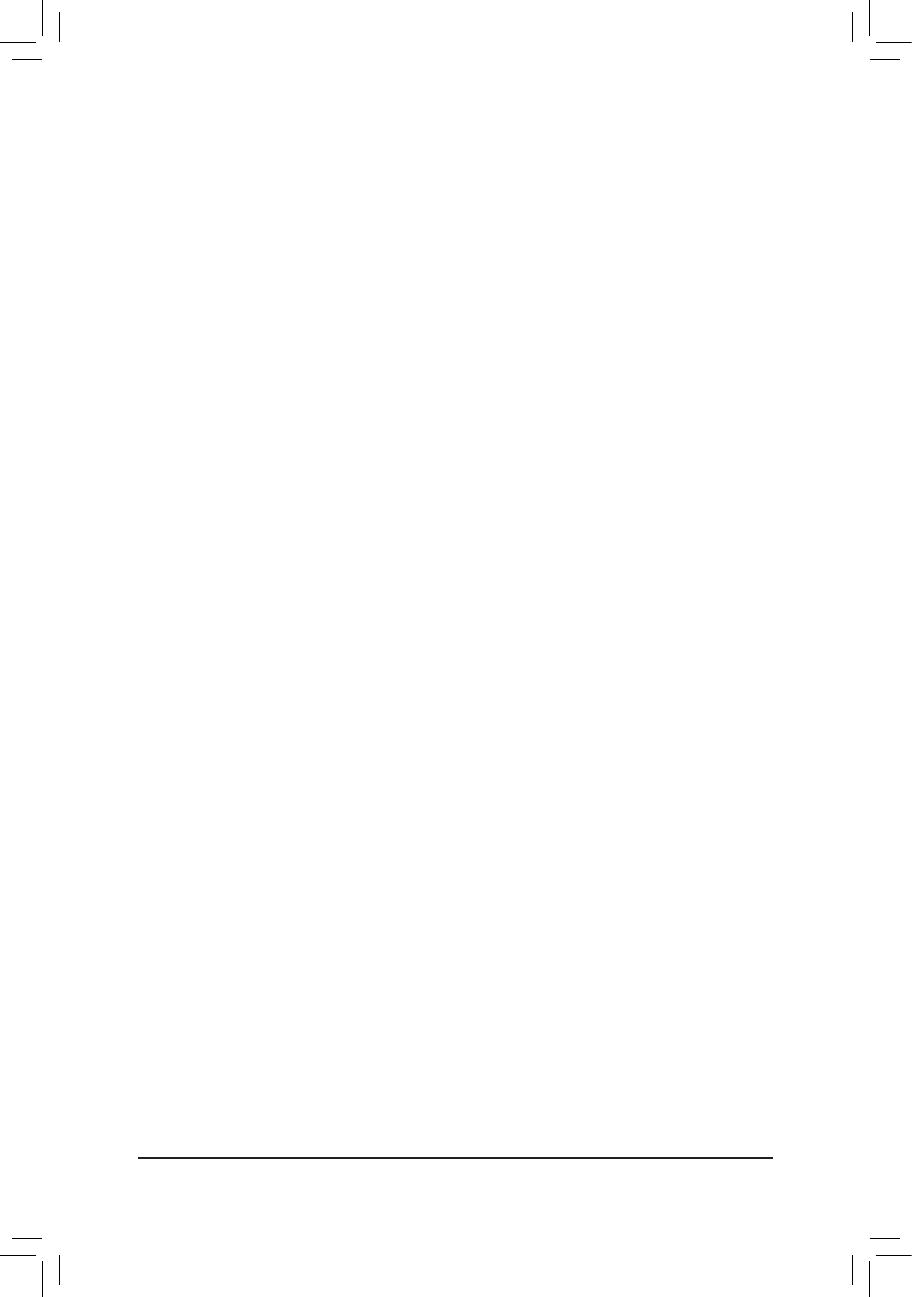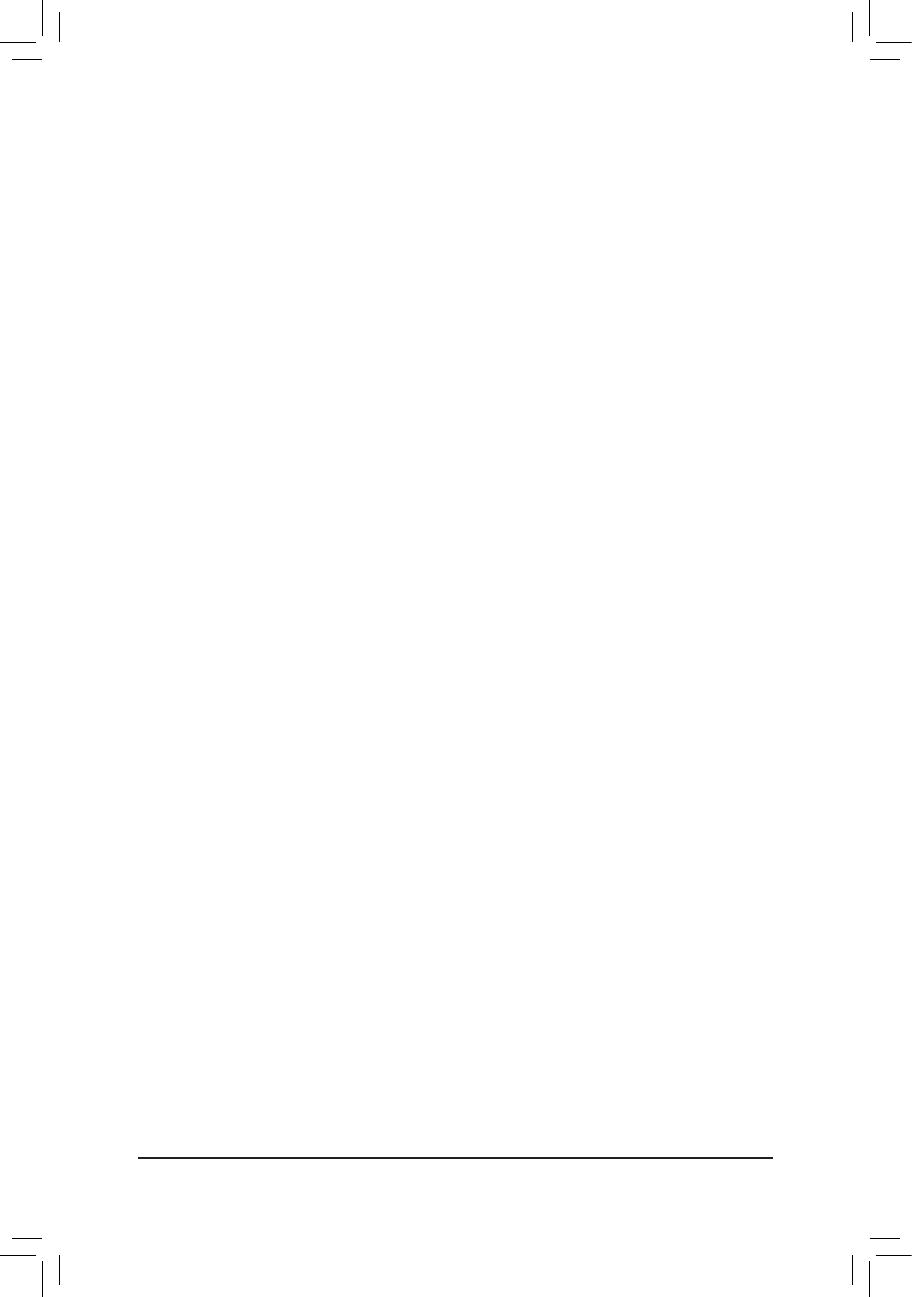
- 5 -
第四章 驱动程序安装 ............................................................................................83
4-1 Chipset Drivers (芯片组驱动程序) ............................................................... 83
4-2 Application Software (软件应用程序) ........................................................... 84
4-3 Information (信息清单) ................................................................................... 84
第五章 独特功能介绍 ............................................................................................85
5-1 BIOS更新方法介绍 ....................................................................................... 85
5-1-1 如何使用Q-Flash (BIOS 快速刷新)更新BIOS .................................................85
5-1-2 如何使用@BIOS更新BIOS ................................................................................88
5-1-3 如何执行Q-Flash Plus .........................................................................................89
5-2 APP Center ....................................................................................................... 90
5-2-1 EasyTune................................................................................................................91
5-2-2 System Information Viewer .....................................................................................92
5-2-3 EZ Setup .................................................................................................................93
5-2-4 Fast Boot ................................................................................................................96
5-2-5 Smart TimeLock ......................................................................................................97
5-2-6 Smart Recovery 2 (智能恢复2) ............................................................................98
5-2-7 USB Blocker .........................................................................................................100
5-2-8 Ambient LED ........................................................................................................101
5-2-9 V-Tuner .................................................................................................................102
5-2-10 Smart Switch ........................................................................................................103
5-2-11 Cloud Station Server ............................................................................................104
5-2-12 Game Controller ...................................................................................................110
第六章 附录 ............................................................................................................ 111
6-1 Qualcomm® Atheros Killer Network Manager ..................................................111
6-2 音频输入/输出设定介绍 ............................................................................112
6-2-1 2 / 5.1 声道介绍 .................................................................................................112
6-2-2 Creative软件套件 ...............................................................................................112
6-2-3 板载数字音频输出设定 .................................................................................. 116
6-2-4 录音设备设定 ...................................................................................................117
6-2-5 录音机使用介绍 ............................................................................................... 119
6-3 疑难排解 ...................................................................................................... 120
6-3-1 问题集 ................................................................................................................120
6-3-2 故障排除 ............................................................................................................121
管理声明 ................................................................................................................ 124
技嘉主板售后服务及质量保证卡 ..................................................................... 126
技嘉科技全球服务网........................................................................................... 127